Konica-minolta bizhub C250 Bedienungsanleitung
Stöbern Sie online oder laden Sie Bedienungsanleitung nach Drucker Konica-minolta bizhub C250 herunter. Konica Minolta bizhub C250 Manuale d'uso Benutzerhandbuch
- Seite / 464
- Inhaltsverzeichnis
- LESEZEICHEN
- Operazioni di Stampa 1
- Sommario 3
- 5 I diversi metodi di stampa 5
- 10 Impostazioni diverse 10
- 12 Appendice 13
- Introduzione 15
- 1 Introduzione 17
- OpenSSL License 19
- Original SSLeay License 20
- 6 PERICOLO 25
- 7 AVVISO 25
- 7 ATTENZIONE 25
- Descrizione generale 27
- 2 Descrizione generale 29
- 2-4 bizhub C250 (Phase3) 30
- Applicazione Applicazione 33
- 2.2 Ambiente operativo 35
- Interfaccia Ethernet 36
- Interfaccia USB (opzionale) 36
- Diagramma di connessione 37
- 2-14 bizhub C250 (Phase3) 40
- Installazione del driver 41
- 3.2 Utilizzo con Windows 44
- 3-6 bizhub C250 (Phase3) 46
- Configurazione della 47
- Sistema di stampa 49
- Questa macchina 49
- Ethernet 49
- 4-8 bizhub C250 (Phase3) 54
- 3 Toccare [ON] 55
- 4.4 Stampa SMB 59
- 4.5 Stampa LPR 62
- 98SE/Me/2000/XP/Server 2003) 65
- 4.8 Stampa con NetWare 73
- 2 Avvio Pconsole 76
- 2 Avvio NWadmin 79
- 4-40 bizhub C250 (Phase3) 86
- 4.9 Stampa con Macintosh 88
- (spegnerla e riaccenderla) 91
- 4-48 bizhub C250 (Phase3) 94
- Impostazioni] 101
- I diversi metodi di stampa 103
- Verticale 104
- Orizzontale 104
- Formato originale 105
- Formato di uscita 105
- 5-12 bizhub C250 (Phase3) 106
- 5-14 bizhub C250 (Phase3) 108
- Tipo di carta 108
- Stampa di dati 109
- 5-16 bizhub C250 (Phase3) 110
- 4 in 1 6 in 1 111
- 9 in 1 16 in 1 111
- Pinzatura 112
- Bucatura 112
- Fascicolatura 114
- Sfalsamento 114
- 5-22 bizhub C250 (Phase3) 116
- Impostazione per pagina 117
- Sovrapposizione 119
- 5-26 bizhub C250 (Phase3) 120
- Filigrana 120
- Filigrana” a pagina 6-37 121
- 5-28 bizhub C250 (Phase3) 122
- Regolazione Qualità 122
- 5-30 bizhub C250 (Phase3) 124
- Autenticazione Utente 124
- Traccia account 125
- PCL driver 127
- PostScript driver 127
- 5-36 bizhub C250 (Phase3) 130
- 5-38 bizhub C250 (Phase3) 132
- Configurazione 133
- 6.1 Impostazioni 135
- Configurazione del driver PCL 136
- 6-4 bizhub C250 (Phase3) 136
- Scheda Opzione 139
- 6-22 bizhub C250 (Phase3) 154
- 6-26 bizhub C250 (Phase3) 158
- 6-28 bizhub C250 (Phase3) 160
- 6-32 bizhub C250 (Phase3) 164
- 6-42 bizhub C250 (Phase3) 174
- Definizione impostazioni 175
- 6-60 bizhub C250 (Phase3) 192
- 6-62 bizhub C250 (Phase3) 194
- Configurazione del driver 199
- PostScript (Windows) 199
- (Windows) 201
- 7-4 bizhub C250 (Phase3) 202
- Scheda Imposta 203
- Scheda Layout 203
- 7-6 bizhub C250 (Phase3) 204
- Scheda Filigrana 204
- Scheda Qualità 205
- Scheda Avanzate 205
- 7-8 bizhub C250 (Phase3) 206
- (banner)” a pagina 10-148 210
- 7-18 bizhub C250 (Phase3) 216
- 7-20 bizhub C250 (Phase3) 218
- "Condivisione" 227
- 7-30 bizhub C250 (Phase3) 228
- 7-40 bizhub C250 (Phase3) 238
- Impostazione del driver 239
- PPD (Mac OS 9.2) 239
- (Mac OS 9.2) 241
- 8-4 bizhub C250 (Phase3) 242
- Finestra di dialogo stampa 243
- Voci della Stampa 243
- 8-6 bizhub C250 (Phase3) 244
- 8.2 Configurazione pagina 246
- 8.3 Stampa 250
- 8.4 Opzioni Impostazione 256
- 8-20 bizhub C250 (Phase3) 258
- PPD (Mac OS X) 259
- 9.1 Impostazioni 261
- 9-4 bizhub C250 (Phase3) 262
- 9-6 bizhub C250 (Phase3) 264
- 9.2 Configurazione pagina 266
- 9.3 Stampa 269
- 9.4 Opzioni Impostazione 281
- 9-24 bizhub C250 (Phase3) 282
- Impostazioni diverse 285
- 10-4 bizhub C250 (Phase3) 288
- 3 Toccare [Impostazioni PDL] 289
- 5 Premere [OK] 291
- 3 Toccare [Vassoio carta] 297
- 3 Toccare [Formato carta] 299
- 3 Toccare [Pinzatura] 303
- 10-20 bizhub C250 (Phase3) 304
- 3 Toccare [1 Tipo Font] 307
- 4 Toccare [Interno] 307
- 6 Premere [OK] 308
- 3 Toccare [2 Set Simboli] 309
- 3 Toccare [3 Formato font] 311
- 3 Toccare [4 Linea/pagina] 313
- 3 Toccare [PS errore stampa] 317
- 10-36 bizhub C250 (Phase3) 320
- Dettagli 320
- 4 Premere [OK] 326
- 1 Avviare il browser Web 329
- 10-46 bizhub C250 (Phase3) 330
- 10-48 bizhub C250 (Phase3) 332
- Procedura di uscita 335
- 10-52 bizhub C250 (Phase3) 336
- 10-54 bizhub C250 (Phase3) 338
- 10-56 bizhub C250 (Phase3) 340
- Ricordate 341
- 10-60 bizhub C250 (Phase3) 344
- Punto Descrizione 350
- Informazioni Amministra 354
- Scheda Sistema — Contatore 355
- 10-72 bizhub C250 (Phase3) 356
- 10-78 bizhub C250 (Phase3) 362
- 10-80 bizhub C250 (Phase3) 364
- Impostazione PCL 365
- Impostazione PS 365
- Scanner di Rete] 367
- 10-86 bizhub C250 (Phase3) 370
- 10-88 bizhub C250 (Phase3) 372
- 10-90 bizhub C250 (Phase3) 374
- Scheda Sistema — versione ROM 374
- Visualizza la versione ROM 374
- 10-92 bizhub C250 (Phase3) 376
- 10-98 bizhub C250 (Phase3) 382
- 10-100 bizhub C250 (Phase3) 384
- 10-102 bizhub C250 (Phase3) 386
- 10-104 bizhub C250 (Phase3) 388
- 10-106 bizhub C250 (Phase3) 390
- 10-110 bizhub C250 (Phase3) 394
- 10-114 bizhub C250 (Phase3) 398
- 10-116 bizhub C250 (Phase3) 400
- 10-118 bizhub C250 (Phase3) 402
- 10-120 bizhub C250 (Phase3) 404
- 10-122 bizhub C250 (Phase3) 406
- 10-124 bizhub C250 (Phase3) 408
- Scheda Rete — SMB — Stampa 408
- 10-126 bizhub C250 (Phase3) 410
- Scheda Rete — AppleTalk 410
- 10-128 bizhub C250 (Phase3) 412
- Scheda Rete — SSL/TLS 412
- 2 Toccare [Lavori sospes.] 418
- 7 Aprire il vassoio bypass 435
- 12 Premere [Sì] 437
- 10-154 bizhub C250 (Phase3) 438
- Individuazione e 439
- 11.1 Impossibile stampare 441
- 11-4 bizhub C250 (Phase3) 442
- 11-6 bizhub C250 (Phase3) 444
- 11.3 Messaggio di errore 445
- 11-8 bizhub C250 (Phase3) 446
- Appendice 447
- 12-4 bizhub C250 (Phase3) 450
- 12.2 Pagina configurazione 451
- 12.3 Elenco caratteri 452
- Elenco caratteri PS 453
- 12-8 bizhub C250 (Phase3) 454
- Pagina Demo 454
- 12.4 Glossario 455
- 12-10 bizhub C250 (Phase3) 456
- 12-12 bizhub C250 (Phase3) 458
- 12-14 bizhub C250 (Phase3) 460
- 12-18 bizhub C250 (Phase3) 464
Inhaltsverzeichnis
C250Operazioni di Stampa
Sommario-8 bizhub C250 (Phase3)10 Impostazioni diverse10.1 Impostazioni stampante nel modo utilità... 10-3Impostazi
5I diversi metodi di stampa5-6 bizhub C250 (Phase3)Per MacintoshLa stampa è possibile quando il driver stampante è installato e le impostazioni di ret
I diversi metodi di stampa5bizhub C250 (Phase3) 5-7Per Mac OS 9.21 Aprire i dati nell'applicativo, "File", e quindi fare clic su "
5I diversi metodi di stampa5-8 bizhub C250 (Phase3)5.2 Impostazione delle funzioni di stampaLe funzioni di questa macchina quali ordina e piega posson
I diversi metodi di stampa5bizhub C250 (Phase3) 5-9Vassoio di uscita Seleziona il vassoio sul quale fare uscire le pagine stampate.oooFascicolatura Sp
5I diversi metodi di stampa5-10 bizhub C250 (Phase3)Panoramica sulle FunzioniQuesta sezione riassume una panoramica di ogni funzione.OrientamentoE&apo
I diversi metodi di stampa5bizhub C250 (Phase3) 5-11Formato originali e formato di uscitaE' possibile specificare la dimensione del documento ori
5I diversi metodi di stampa5-12 bizhub C250 (Phase3)Zoom (ingrandimento e riduzione)E' possibile specificare il rapporto di ingrandimento e riduz
I diversi metodi di stampa5bizhub C250 (Phase3) 5-13Vassoio di ingresso (Alimentazione)E' possibile selezionare il vassoio di ingresso come alime
5I diversi metodi di stampa5-14 bizhub C250 (Phase3)Tipo di cartaE' possibile specificare il tipo di carta da stampare.2Nota Con il driver PCL Ko
I diversi metodi di stampa5bizhub C250 (Phase3) 5-15Tipo di stampa (stampa fronte-retro/stampa opuscolo)E' possibile stampare su entrambi i lati
bizhub C250 (Phase3) Sommario-9Accesso alla modalità utente (utente pubblico) ... 10-53Accesso alla modalità utente (utente reg
5I diversi metodi di stampa5-16 bizhub C250 (Phase3)2Nota Le funzioni di stampa su due lati e opuscolo sono disponibili solamente se è stata installat
I diversi metodi di stampa5bizhub C250 (Phase3) 5-17Stampa di pagine multiple su di una paginaE' possibile stampare delle pagine di un documento
5I diversi metodi di stampa5-18 bizhub C250 (Phase3)Pinzatura e bucaturaI documenti possono essere graffati insieme oppure dei buchi possono essere fo
I diversi metodi di stampa5bizhub C250 (Phase3) 5-19Metodo di uscita (Gestione lavoro)E' possibile selezionare "Stampa protetta", che r
5I diversi metodi di stampa5-20 bizhub C250 (Phase3)Ordinamento (fascicolatura) e classificazione (sfalsamento)E' possibile stampare le serie com
I diversi metodi di stampa5bizhub C250 (Phase3) 5-21Salta pagine vuote (Risparmio carta)Non stampa le pagine sulle quali non esistono dei dati.Sistema
5I diversi metodi di stampa5-22 bizhub C250 (Phase3)Copertina anteriore, copertina posteriore e interfogli lucidiPossono essere aggiunte una copertina
I diversi metodi di stampa5bizhub C250 (Phase3) 5-23Impostazione per paginaSi può specificare l'inserimento di fogli tra le pagine e specificare
5I diversi metodi di stampa5-24 bizhub C250 (Phase3)CapitoloE' possibile specificare che si desidera stampare sul lato anteriore nella stampa fro
I diversi metodi di stampa5bizhub C250 (Phase3) 5-25SovrapposizioneStampa il documento originale sulla parte superiore dei dati del modulo creato sepa
Sommario-10 bizhub C250 (Phase3)Scheda Sistema — Autenticazione utente — Registraz. utente...
5I diversi metodi di stampa5-26 bizhub C250 (Phase3)FiligranaStampa una filigrana (timbro testo) sulla pagina da stampare.Sistema operativo Driver del
I diversi metodi di stampa5bizhub C250 (Phase3) 5-27Protezione copiaDurante la stampa è possibile stampare un pattern speciale su una pagina intera.Qu
5I diversi metodi di stampa5-28 bizhub C250 (Phase3)Regolazione QualitàRegola la qualità dell'immagine.Sistema operativo Driver della stampante F
I diversi metodi di stampa5bizhub C250 (Phase3) 5-29Uso dei caratteri della stampante (Sostituisci caratteri)Specifica la sostituzione dei caratteri T
5I diversi metodi di stampa5-30 bizhub C250 (Phase3)Autenticazione UtenteQuando le impostazioni di autenticazione sono state applicate a questa macchi
I diversi metodi di stampa5bizhub C250 (Phase3) 5-31Traccia accountSpecifica quando questa macchina opera nella modalità di tracciamento dell'acc
5I diversi metodi di stampa5-32 bizhub C250 (Phase3)5.3 Specificare le impostazioni di base del driver della stampanteLe impostazioni specificate per
I diversi metodi di stampa5bizhub C250 (Phase3) 5-33PCL driverPostScript driver
5I diversi metodi di stampa5-34 bizhub C250 (Phase3)Driver PostScript PPD2Nota Utilizzare ognuna delle schede della finestra di dialogo per configurar
I diversi metodi di stampa5bizhub C250 (Phase3) 5-35Per MacintoshLe funzioni di questa macchina che possono essere utilizzate durante le operazioni di
bizhub C250 (Phase3) Sommario-11Definizione delle impostazioni (per Mac OS X) ... 10-146Operazioni del lavoro in PageScope Web C
5I diversi metodi di stampa5-36 bizhub C250 (Phase3)Nella finestra di dialogo delle Impostazioni Pagina, salvare le impostazioni selezionando "Re
I diversi metodi di stampa5bizhub C250 (Phase3) 5-37Per Mac OS 9.xNella finestra di dialogo della Stampa, salvare le impostazioni facendo clic sul pul
5I diversi metodi di stampa5-38 bizhub C250 (Phase3)
6Configurazione del driver PCL
Configurazione del driver PCL6bizhub C250 (Phase3) 6-36 Configurazione del driver PCL6.1 ImpostazioniImpostazioni comuniDi seguito sono descritte le i
6Configurazione del driver PCL6-4 bizhub C250 (Phase3)2Nota Per abilitare una qualsiasi delle opzioni installate, si devono specificare le impostazion
Configurazione del driver PCL6bizhub C250 (Phase3) 6-5Scheda ImpostaScheda impostazione per paginaScheda SovrapposizioneScheda FiligranaPunto Funzione
6Configurazione del driver PCL6-6 bizhub C250 (Phase3)Scheda QualitàScheda CarattereScheda FaxScheda VersionePunto FunzioneSeleziona colore Specifica
Configurazione del driver PCL6bizhub C250 (Phase3) 6-7Scheda Opzione2Nota Per visualizzare la scheda Opzioni su Windows 2000/XP/NT 4.0/ Server 2003, f
Sommario-12 bizhub C250 (Phase3)
6Configurazione del driver PCL6-8 bizhub C250 (Phase3)6.2 Definizione delle impostazioni della scheda di configurazioneStampa adattata al formato dell
Configurazione del driver PCL6bizhub C250 (Phase3) 6-92Nota Se il formato della carta è diverso dal formato personalizzato, selezionare le impostazion
6Configurazione del driver PCL6-10 bizhub C250 (Phase3)Salvataggio di una dimensione personalizzataUna dimensione personalizzata può essere specificat
Configurazione del driver PCL6bizhub C250 (Phase3) 6-112Nota Le impostazioni del formato personalizzato possono essere specificate solamente dalla fin
6Configurazione del driver PCL6-12 bizhub C250 (Phase3)Selezione dell'alimentazione della cartaQuando si cambia il tipo di carta, è possibile reg
Configurazione del driver PCL6bizhub C250 (Phase3) 6-13Impostazione dell'alimentazione della carta per il tipo di cartaSeguire la procedura descr
6Configurazione del driver PCL6-14 bizhub C250 (Phase3)3 Selezionare le impostazioni desiderate dall'elenco a discesa "Tipo Carta", qui
Configurazione del driver PCL6bizhub C250 (Phase3) 6-15Definizione della stampa fronte-retro/opuscoloE' possibile stampare un documento su entram
6Configurazione del driver PCL6-16 bizhub C250 (Phase3)Stampa di pagine multiple su di un pagina (N in 1)E' possibile stampare delle pagine di un
Configurazione del driver PCL6bizhub C250 (Phase3) 6-17Impostazione del Margine di archiviazioneI margini di archiviazione vengono aggiunti al documen
1Introduzione
6Configurazione del driver PCL6-18 bizhub C250 (Phase3)PinzaturaPossono essere graffati dei documenti multipli.La funzione graffatura è disponibile qu
Configurazione del driver PCL6bizhub C250 (Phase3) 6-19BucaturaI buchi possono essere forati nel documento stampato.La funzione "Foratura" è
6Configurazione del driver PCL6-20 bizhub C250 (Phase3)Piega e pinzaE' possibile specificare la procedura di rilegatura al centro di un documento
Configurazione del driver PCL6bizhub C250 (Phase3) 6-21Selezione del metodo di uscitaNon solo è possibile stampare direttamente, ma si può selezionare
6Configurazione del driver PCL6-22 bizhub C250 (Phase3)2Nota Per stampare un documento, specificare [Stampa protetta] nel modo Box di questa macchina,
Configurazione del driver PCL6bizhub C250 (Phase3) 6-23Salva nella casella utente% Quando viene selezionato "Salva nella casella utente" o &
6Configurazione del driver PCL6-24 bizhub C250 (Phase3)Prova e stampa% Quando viene inviato un lavoro di stampa, questa macchina arresta la stampa tem
Configurazione del driver PCL6bizhub C250 (Phase3) 6-25Definizione delle impostazioni dell'autenticazione utenteSe le impostazioni dell'aute
6Configurazione del driver PCL6-26 bizhub C250 (Phase3)2Nota Se questa macchina è stata impostata per essere usata da utenti pubblici, essa può essere
Configurazione del driver PCL6bizhub C250 (Phase3) 6-27Definizione delle impostazioni del tracciamento dell'accountSe le impostazioni della tracc
6Configurazione del driver PCL6-28 bizhub C250 (Phase3)2Nota Se un lavoro di stampa viene inviato utilizzando un nome dipartimento o una password che
Configurazione del driver PCL6bizhub C250 (Phase3) 6-296.3 Definizione delle configurazioni della scheda di Impostazione per paginaStampa di documenti
6Configurazione del driver PCL6-30 bizhub C250 (Phase3)Stampa di pagine multipleLa funzione "Impostazione per pagina" è utile quando si desi
Configurazione del driver PCL6bizhub C250 (Phase3) 6-31Impostazione per paginaE' possibile specificare il tipo di stampa ed il vassoio di ingress
6Configurazione del driver PCL6-32 bizhub C250 (Phase3)2Nota Per un elenco esistente, fare clic sul pulsante [Modifica] per cambiare le impostazioni d
Configurazione del driver PCL6bizhub C250 (Phase3) 6-336.4 Definizione delle impostazioni della scheda SovrapposizioneStampa di documenti originali di
6Configurazione del driver PCL6-34 bizhub C250 (Phase3)6 Dall'elenco, selezionare il formato che si desidera stampare.7 Selezionare il nome del f
Configurazione del driver PCL6bizhub C250 (Phase3) 6-35Modifica dei moduliPer utilizzare i moduli, i dati per il loro utilizzo devono essere preregist
6Configurazione del driver PCL6-36 bizhub C250 (Phase3)7 Specificare la posizione in memoria per i dati dei moduli, quindi inserire il nome del file n
Configurazione del driver PCL6bizhub C250 (Phase3) 6-376.5 Definizione delle impostazioni della scheda FiligranaStampa di una filigranaE' possibi
Introduzione1bizhub C250 (Phase3) 1-31 Introduzione1.1 BenvenutoGrazie per aver acquistato bizhub C250 di Konica Minolta.Il dispositivo bizhub C250 è
6Configurazione del driver PCL6-38 bizhub C250 (Phase3)Modifica di una filigranaE' possibile modificare i caratteri e la posizione della filigran
Configurazione del driver PCL6bizhub C250 (Phase3) 6-39Stampa numero del documentoQuando si stampano delle copie multiple, è possibile stampare il num
6Configurazione del driver PCL6-40 bizhub C250 (Phase3)Protezione copiaDurante la stampa è possibile stampare un pattern speciale su una pagina intera
Configurazione del driver PCL6bizhub C250 (Phase3) 6-41Tipo di Protezione Copia: specificare il pattern da incorporare nella protezione della copia. È
6Configurazione del driver PCL6-42 bizhub C250 (Phase3)6.6 Definizione delle impostazioni della scheda Qualità
Configurazione del driver PCL6bizhub C250 (Phase3) 6-43Definizione impostazioni1 Fare clic sulla scheda qualità.2 Specificare le impostazioni per quan
6Configurazione del driver PCL6-44 bizhub C250 (Phase3)Per regolare la qualità, selezionare "Semplice" o "Dettagliato", poi fare c
Configurazione del driver PCL6bizhub C250 (Phase3) 6-456.7 Definizione delle impostazioni della scheda CarattereDefinizione impostazioniE' possib
6Configurazione del driver PCL6-46 bizhub C250 (Phase3)6.8 Definizione delle impostazioni della scheda FaxInvio di un faxE' possibile inviare via
Configurazione del driver PCL6bizhub C250 (Phase3) 6-476 Controllare le informazioni, quindi fare clic sul pulsante [OK].7 Dall'elenco a discesa
1Introduzione1-4 bizhub C250 (Phase3)Ethernet è un marchio registrato di Xerox Corporation.PCL è un marchio registrato di Hewlett-Packard Company Limi
6Configurazione del driver PCL6-48 bizhub C250 (Phase3)11 Quando si trasmette un fax confidenziale, selezionare le caselle di controllo "Indirizz
Configurazione del driver PCL6bizhub C250 (Phase3) 6-4915 Fare clic sul pulsante [Rubrica]. – Per dettagli sulla registrazione dei destinatari nella R
6Configurazione del driver PCL6-50 bizhub C250 (Phase3)19 Controllare che il destinatario del file appaia nell'elenco "Destinatari".– P
Configurazione del driver PCL6bizhub C250 (Phase3) 6-51Creazione di un foglio copertinaE' possibile creare un foglio copertina per il fax ed alle
6Configurazione del driver PCL6-52 bizhub C250 (Phase3)– Dettagli: specificare le informazioni del destinatario individualmente. Selezionare "Det
Configurazione del driver PCL6bizhub C250 (Phase3) 6-536 Selezionare le caselle di controllo "Società", "Ufficio", "Nome"
6Configurazione del driver PCL6-54 bizhub C250 (Phase3)9 Per scrivere un messaggio sul foglio copertina, inserire il messaggio nella casella di testo
Configurazione del driver PCL6bizhub C250 (Phase3) 6-55Registrazione di un destinatario nella rubrica telefonicaE' possibile registrare il destin
6Configurazione del driver PCL6-56 bizhub C250 (Phase3)3 Inserire le informazioni appropriate nelle caselle di testo "Nome", "Nr. Fax&q
Configurazione del driver PCL6bizhub C250 (Phase3) 6-572Nota Facendo clic sul pulsante [Cartella] nel punto 2, è possibile creare una cartella e organ
Introduzione1bizhub C250 (Phase3) 1-5Dichiarazione OpenSSLOpenSSL LicenseCopyright © 1998-2000 The OpenSSL Project. All rights reserved.Redistribution
6Configurazione del driver PCL6-58 bizhub C250 (Phase3)Registrazione di un gruppoE' possibile preregistrare i destinatari ai quali si desidera in
Configurazione del driver PCL6bizhub C250 (Phase3) 6-592Nota Sono stati impostati dieci gruppi. Non è possibile aggiungere o eliminare un gruppo.Può e
6Configurazione del driver PCL6-60 bizhub C250 (Phase3)6.9 Definizione delle impostazioni della scheda OpzioneÈ possibile attivare le opzioni installa
Configurazione del driver PCL6bizhub C250 (Phase3) 6-61Definizione impostazioni1 Su Windows 98SE/Me/2000/NT 4.0, fare clic sul pulsante [Avvio], punta
6Configurazione del driver PCL6-62 bizhub C250 (Phase3)2Nota Per impostare automaticamente le opzioni installate, inserire il nome della stampante o l
Configurazione del driver PCL6bizhub C250 (Phase3) 6-636.10 Salvataggio delle impostazioni del driverPer quanto riguarda i driver PCL, è possibile sal
6Configurazione del driver PCL6-64 bizhub C250 (Phase3)3 Inserire il nome del file nella casella di testo "Nome".4 Inserire un messaggio nel
Configurazione del driver PCL6bizhub C250 (Phase3) 6-65Ripristino delle impostazioni1 Fare clic sul pulsante [Salva/Ripristina Impostazione] sulla fin
6Configurazione del driver PCL6-66 bizhub C250 (Phase3)Cancellazione delle impostazioni1 Fare clic sul pulsante [Salva/Ripristina Impostazione] sulla
7Configurazione del driver PostScript (Windows)
1Introduzione1-6 bizhub C250 (Phase3)Original SSLeay LicenseCopyright © 1995-1998 Eric Young ([email protected]) All rights reserved.This package is a
Configurazione del driver PostScript (Windows)7bizhub C250 (Phase3) 7-37 Configurazione del driver PostScript (Windows)7.1 ImpostazioniImpostazioni co
7Configurazione del driver PostScript (Windows)7-4 bizhub C250 (Phase3)2Nota Per abilitare una qualsiasi delle opzioni installate, si devono specifica
Configurazione del driver PostScript (Windows)7bizhub C250 (Phase3) 7-5Scheda ImpostaScheda LayoutPunto FunzioneOrientamento Specifica l'orientam
7Configurazione del driver PostScript (Windows)7-6 bizhub C250 (Phase3)Scheda Impostazione per paginaScheda FiligranaPunto FunzionePagina copertina an
Configurazione del driver PostScript (Windows)7bizhub C250 (Phase3) 7-7Scheda QualitàScheda AvanzatePunto FunzioneSeleziona colore Specifica il colore
7Configurazione del driver PostScript (Windows)7-8 bizhub C250 (Phase3)Scheda Impostazioni periferica2Nota Per visualizzare la scheda Impostazioni Per
Configurazione del driver PostScript (Windows)7bizhub C250 (Phase3) 7-9Scheda Opzione2Nota Per visualizzare la scheda Informazioni Periferica su Windo
7Configurazione del driver PostScript (Windows)7-10 bizhub C250 (Phase3)7.2 Definizione delle impostazioni della scheda ConfigurazioneStampa adattata
Configurazione del driver PostScript (Windows)7bizhub C250 (Phase3) 7-112Nota Se il formato della carta è diverso dal formato personalizzato, selezion
Introduzione1bizhub C250 (Phase3) 1-7NEGLIGENCE OR OTHERWISE) ARISING IN ANY WAY OUT OF THE USE OF THIS SOFTWARE, EVEN IF ADVISED OF THE POSSIBILITY O
7Configurazione del driver PostScript (Windows)7-12 bizhub C250 (Phase3)Salvataggio di una dimensione personalizzataUna dimensione personalizzata può
Configurazione del driver PostScript (Windows)7bizhub C250 (Phase3) 7-13Selezione del metodo di uscitaNon solo è possibile stampare direttamente, ma s
7Configurazione del driver PostScript (Windows)7-14 bizhub C250 (Phase3)Stampa protetta% Se è stato selezionato "Stampa protetta", inserire
Configurazione del driver PostScript (Windows)7bizhub C250 (Phase3) 7-15Salva nella casella utente% Quando viene selezionato "Salva nella casella
7Configurazione del driver PostScript (Windows)7-16 bizhub C250 (Phase3)Prova e stampa% Quando viene inviato un lavoro di stampa, questa macchina arre
Configurazione del driver PostScript (Windows)7bizhub C250 (Phase3) 7-17Definizione delle impostazioni dell'autenticazione utenteSe le impostazio
7Configurazione del driver PostScript (Windows)7-18 bizhub C250 (Phase3)2Nota Se questa macchina è stata impostata per essere usata da utenti pubblici
Configurazione del driver PostScript (Windows)7bizhub C250 (Phase3) 7-19Definizione delle impostazioni del tracciamento dell'accountSe le imposta
7Configurazione del driver PostScript (Windows)7-20 bizhub C250 (Phase3)2Nota Se la stampa non è permessa, la stampa no può essere eseguita anche se u
Configurazione del driver PostScript (Windows)7bizhub C250 (Phase3) 7-217.3 Definizione delle impostazioni della scheda Layout
1Introduzione1-8 bizhub C250 (Phase3)1.2 Contratto di licenza per il softwareQuesta confezione contiene i seguenti materiali forniti da Konica Minolta
7Configurazione del driver PostScript (Windows)7-22 bizhub C250 (Phase3)Stampa di pagine multiple su di un pagina (N in 1)E' possibile stampare d
Configurazione del driver PostScript (Windows)7bizhub C250 (Phase3) 7-23Stampa fronte-retroE' possibile stampare un documento su entrambi i lati
7Configurazione del driver PostScript (Windows)7-24 bizhub C250 (Phase3)Piega e pinzaE' possibile specificare la piegatura e la pinzatura central
Configurazione del driver PostScript (Windows)7bizhub C250 (Phase3) 7-25BucaturaI buchi possono essere forati nel documento stampato.La funzione "
7Configurazione del driver PostScript (Windows)7-26 bizhub C250 (Phase3)7.4 Definizione delle configurazioni della scheda Impostazione per paginaStamp
Configurazione del driver PostScript (Windows)7bizhub C250 (Phase3) 7-277.5 Definizione delle impostazioni della scheda FiligranaStampa di una filigra
7Configurazione del driver PostScript (Windows)7-28 bizhub C250 (Phase3)Modifica di una filigranaE' possibile modificare i caratteri e la posizio
Configurazione del driver PostScript (Windows)7bizhub C250 (Phase3) 7-292Nota Solamente l'amministratore può selezionare un'impostazione da
7Configurazione del driver PostScript (Windows)7-30 bizhub C250 (Phase3)7.6 Definizione delle impostazioni della scheda Qualità
Configurazione del driver PostScript (Windows)7bizhub C250 (Phase3) 7-31Definizione impostazioni1 Fare clic sulla scheda qualità.2 Specificare le impo
Introduzione1bizhub C250 (Phase3) 1-98. I marchi commerciali saranno utilizzati in conformità con le prassi accet-tate relativamente ai marchi commerc
7Configurazione del driver PostScript (Windows)7-32 bizhub C250 (Phase3)Impostazioni tipo di carattereE' possibile sostituire i caratteri TrueTyp
Configurazione del driver PostScript (Windows)7bizhub C250 (Phase3) 7-337.7 Definizione delle impostazioni della scheda OpzioneÈ possibile attivare le
7Configurazione del driver PostScript (Windows)7-34 bizhub C250 (Phase3)Definizione impostazioni1 Per Windows 2000/NT 4.0, fare clic sul pulsante [Avv
Configurazione del driver PostScript (Windows)7bizhub C250 (Phase3) 7-352Nota L'opzione installata può essere registrata automaticamente nell&apo
7Configurazione del driver PostScript (Windows)7-36 bizhub C250 (Phase3)7.8 Salvataggio delle impostazioni del driverPer quanto riguarda i driver Post
Configurazione del driver PostScript (Windows)7bizhub C250 (Phase3) 7-373 Inserire il nome del file nella casella di testo "Nome".4 Inserire
7Configurazione del driver PostScript (Windows)7-38 bizhub C250 (Phase3)Ripristino delle impostazioni% Selezionare le impostazioni da ripristinare dal
Configurazione del driver PostScript (Windows)7bizhub C250 (Phase3) 7-39Modificare le impostazioni1 Sulla finestra di dialogo Preferenze di stampa, fa
7Configurazione del driver PostScript (Windows)7-40 bizhub C250 (Phase3)
8Impostazione del driver PPD (Mac OS 9.2)
1Introduzione1-10 bizhub C250 (Phase3)1.3 Informazioni su questo manuale dell'utenteQuesto manuale dell'utente contiene delle informazioni p
Impostazione del driver PPD (Mac OS 9.2)8bizhub C250 (Phase3) 8-38 Impostazione del driver PPD (Mac OS 9.2)8.1 ImpostazioniLe funzioni di questa macch
8Impostazione del driver PPD (Mac OS 9.2)8-4 bizhub C250 (Phase3)Voci della configurazione pagina2Nota A seconda dell'applicativo, "Formato
Impostazione del driver PPD (Mac OS 9.2)8bizhub C250 (Phase3) 8-5Finestra di dialogo stampaVoci della StampaMenu Punto FunzioneGenerali Copie Specific
8Impostazione del driver PPD (Mac OS 9.2)8-6 bizhub C250 (Phase3)Layout Pagine per Foglio Specifica il numero di pagine stampate su di una pagina.Orie
Impostazione del driver PPD (Mac OS 9.2)8bizhub C250 (Phase3) 8-72Nota Le finestre di dialogo differiscono a seconda dell'applicativo.Opzioni di
8Impostazione del driver PPD (Mac OS 9.2)8-8 bizhub C250 (Phase3)8.2 Configurazione paginaAttributi pagina (Impostazioni di base)1 Seleziona "For
Impostazione del driver PPD (Mac OS 9.2)8bizhub C250 (Phase3) 8-93 Specificare le impostazioni per quanto segue.Carta: specifica le dimensioni della c
8Impostazione del driver PPD (Mac OS 9.2)8-10 bizhub C250 (Phase3)Dimensioni formato personalizzato1 Seleziona "Formato di Carta" o "Fo
Impostazione del driver PPD (Mac OS 9.2)8bizhub C250 (Phase3) 8-11Opzioni PostScript1 Seleziona "Formato di Carta" o "Formato di Stampa
Introduzione1bizhub C250 (Phase3) 1-111.4 Convenzioni adottate nel manualeDi seguito sono descritti i simboli e i formati utilizzati nel testo di ques
8Impostazione del driver PPD (Mac OS 9.2)8-12 bizhub C250 (Phase3)8.3 StampaGenerale (Impostazioni di base)1 Dal menu "File", selezionare &q
Impostazione del driver PPD (Mac OS 9.2)8bizhub C250 (Phase3) 8-133 Specificare le impostazioni per quanto segue.Copie: specifica il numero di copie d
8Impostazione del driver PPD (Mac OS 9.2)8-14 bizhub C250 (Phase3)Layout (Stampa di pagine multiple su di una pagina)E' possibile specificare la
Impostazione del driver PPD (Mac OS 9.2)8bizhub C250 (Phase3) 8-15Opzioni specifiche della stampante (Opzioni di finitura da 1 a 4)E' possibile s
8Impostazione del driver PPD (Mac OS 9.2)8-16 bizhub C250 (Phase3)Nero puro (Foto): specifica se abilitare la scala di grigio delle fotografie di un o
Impostazione del driver PPD (Mac OS 9.2)8bizhub C250 (Phase3) 8-172Nota La funzione di stampa fronte-retro è disponibile solo quando è installata l&ap
8Impostazione del driver PPD (Mac OS 9.2)8-18 bizhub C250 (Phase3)8.4 Opzioni ImpostazioneE' possibile specificare le opzioni installate su quest
Impostazione del driver PPD (Mac OS 9.2)8bizhub C250 (Phase3) 8-192Nota Le impostazioni dell'opzione sono visualizzate automaticamente la prima v
8Impostazione del driver PPD (Mac OS 9.2)8-20 bizhub C250 (Phase3)
9Impostazione del driver PPD (Mac OS X)
1Introduzione1-12 bizhub C250 (Phase3)?Il testo formattato con questo stile offre un'ulteriore assistenza. % Il testo formattato con questo stile
Impostazione del driver PPD (Mac OS X)9bizhub C250 (Phase3) 9-39 Impostazione del driver PPD (Mac OS X)9.1 ImpostazioniLe funzioni di questa macchina
9Impostazione del driver PPD (Mac OS X)9-4 bizhub C250 (Phase3)Voci della configurazione pagina2Nota A seconda dell'applicativo, "Formato di
Impostazione del driver PPD (Mac OS X)9bizhub C250 (Phase3) 9-5Finestra di dialogo stampaVoci della StampaMenu Punto FunzioneCopie & Pagine Copie
9Impostazione del driver PPD (Mac OS X)9-6 bizhub C250 (Phase3)Errore gestione PostScript Errors Specifica se stampare un rapporto di errore quan-do s
Impostazione del driver PPD (Mac OS X)9bizhub C250 (Phase3) 9-72Nota Le finestre di dialogo differiscono a seconda dell'applicativo.Gli elementi
9Impostazione del driver PPD (Mac OS X)9-8 bizhub C250 (Phase3)9.2 Configurazione paginaAttributi pagina (Impostazioni di base)1 Seleziona "Forma
Impostazione del driver PPD (Mac OS X)9bizhub C250 (Phase3) 9-92Nota Se il formato della carta è diverso, in una qualsiasi delle dimensioni, dal forma
9Impostazione del driver PPD (Mac OS X)9-10 bizhub C250 (Phase3)Dimensione Pagina Personalizzato1 Seleziona "Formato di Stampa" o "Form
Impostazione del driver PPD (Mac OS X)9bizhub C250 (Phase3) 9-119.3 StampaCopie & Pagine (Impostazioni generali)1 Dal menu "File", selez
2Descrizione generale
9Impostazione del driver PPD (Mac OS X)9-12 bizhub C250 (Phase3)3 Specificare le impostazioni per quanto segue.Copie: specifica il numero di copie da
Impostazione del driver PPD (Mac OS X)9bizhub C250 (Phase3) 9-13Layout (Stampa di pagine multiple su di una pagina)E' possibile stampare delle pa
9Impostazione del driver PPD (Mac OS X)9-14 bizhub C250 (Phase3)AlimentazioneE' possibile specificare il vassoio di ingresso per la stampa.1 Dal
Impostazione del driver PPD (Mac OS X)9bizhub C250 (Phase3) 9-15SicurezzaNon solo è possibile stampare direttamente, ma è possibile selezionare "
9Impostazione del driver PPD (Mac OS X)9-16 bizhub C250 (Phase3)Traccia volume (E.K.C.): inserisce il nome e la password del dipartimento quando le im
Impostazione del driver PPD (Mac OS X)9bizhub C250 (Phase3) 9-172Nota Se un lavoro di stampa viene inviato utilizzando un nome utente o una password c
9Impostazione del driver PPD (Mac OS X)9-18 bizhub C250 (Phase3)FinituraE' possibile specificare questa opzione quando si utilizzano le funzioni
Impostazione del driver PPD (Mac OS X)9bizhub C250 (Phase3) 9-192Nota La funzione di stampa fronte-retro è disponibile solo quando è installata l&apos
9Impostazione del driver PPD (Mac OS X)9-20 bizhub C250 (Phase3)Qualità1 Dal menu "File", selezionare "Stampa".2 Selezionare "
Impostazione del driver PPD (Mac OS X)9bizhub C250 (Phase3) 9-21Smoothing (Immagine): Regola il processo di smoothing di un grafico o di un diagramma
9Impostazione del driver PPD (Mac OS X)9-22 bizhub C250 (Phase3)ConfigurazioneE' possibile specificare le impostazioni della copertina.1 Dal menu
Impostazione del driver PPD (Mac OS X)9bizhub C250 (Phase3) 9-239.4 Opzioni ImpostazioneE' possibile specificare le opzioni installate su questa
9Impostazione del driver PPD (Mac OS X)9-24 bizhub C250 (Phase3)4 Seleziona le opzioni che sono installate su questa macchina.5 Fare clic sul pulsante
Impostazione del driver PPD (Mac OS X)9bizhub C250 (Phase3) 9-259.5 Salvataggio delle impostazioni del driverPer quanto riguarda i driver Mac OS X, è
9Impostazione del driver PPD (Mac OS X)9-26 bizhub C250 (Phase3)Ripristino delle impostazioni% Selezionare "Preimpostazioni" dalla finestra
10Impostazioni diverse
Impostazioni diverse10bizhub C250 (Phase3) 10-310 Impostazioni diverse10.1 Impostazioni stampante nel modo utilitàE' possibile modificare le dive
10Impostazioni diverse10-4 bizhub C250 (Phase3)La schermata Impostazioni utilità viene visualizzata.2Nota Nel modo utilità, una voce può essere selezi
Impostazioni diverse10bizhub C250 (Phase3) 10-5Impostazione PDLE' possibile specificare l'impostazione PDL (Linguaggio Descrizione Pagina).
Descrizione generale2bizhub C250 (Phase3) 2-32 Descrizione generale2.1 Controller stampanteIl controller della stampante è un dispositivo che consente
10Impostazioni diverse10-6 bizhub C250 (Phase3)Numero di ImpostazioniE' possibile specificare il numero di default delle copie quando nessuna imp
Impostazioni diverse10bizhub C250 (Phase3) 10-74 Premere il tasto [C] (cancellare) per eliminare il valore, e quindi usare la tastiera per digitare il
10Impostazioni diverse10-8 bizhub C250 (Phase3)Direzione originaleE' possibile specificare l'orientamento predefinito dell'immagine. (I
Impostazioni diverse10bizhub C250 (Phase3) 10-9Impostazione SpoolerlE' possibile impostare se utilizzare o meno lo spool. (Impostazione predefini
10Impostazioni diverse10-10 bizhub C250 (Phase3)4 Toccare il pulsante dell'impostazione desiderata.– ON: quando il lavoro successivo viene ricevu
Impostazioni diverse10bizhub C250 (Phase3) 10-11Modifica dimensione cartaE' possibile specificare se le dimensioni di carta simili 8-1/2 × 11 e A
10Impostazioni diverse10-12 bizhub C250 (Phase3)Impostaz. bannerE' possibile specificare se stampare le pagine banner (pagine copertina) con il m
Impostazioni diverse10bizhub C250 (Phase3) 10-13Vassoio cartaE' possibile specificare il vassoio di ingresso da usare quando nessun vassoio è sta
10Impostazioni diverse10-14 bizhub C250 (Phase3)4 Toccare il tasto per il vassoio per la carta desiderato.– Per selezionare il vassoio di ingresso aut
Impostazioni diverse10bizhub C250 (Phase3) 10-15Formato carta predefinitoE' possibile specificare il numero di default delle copie quando nessuna
bizhub C250 (Phase3) Sommario-1Sommario1 Introduzione1.1 Benvenuto ...
2Descrizione generale2-4 bizhub C250 (Phase3)2Nota Per eseguire le operazioni del fax, è richiesto il kit del fax opzionale FK-502.
10Impostazioni diverse10-16 bizhub C250 (Phase3)4 Toccare il pulsante dell'impostazione desiderata.– Per selezionare "8K", "16K&qu
Impostazioni diverse10bizhub C250 (Phase3) 10-17Stampa su 2 latiE' possibile specificare l'impostazione della stampa in fronte-retro. (Impos
10Impostazioni diverse10-18 bizhub C250 (Phase3)Direzione di rilegaturaE' possibile specificare la posizione della rilegatura predefinita per la
Impostazioni diverse10bizhub C250 (Phase3) 10-19PinzaturaE' possibile specificare le impostazioni della pinzatura. (Impostazione predefinita: OFF
10Impostazioni diverse10-20 bizhub C250 (Phase3)2Nota La funzione di pinzatura è disponibile solamente quando è installata l'unità di finitura op
Impostazioni diverse10bizhub C250 (Phase3) 10-21PerforaturaE' possibile specificare le impostazioni della foratura del documento. (Impostazione p
10Impostazioni diverse10-22 bizhub C250 (Phase3)Vassoio carta bannerConsente di specificare il vassoio della carta sa utilizzare per la stampa della p
Impostazioni diverse10bizhub C250 (Phase3) 10-23Tipo FontE' possibile specificare il carattere da utilizzare quando nessuna impostazione è stata
10Impostazioni diverse10-24 bizhub C250 (Phase3)5 Toccare il pulsante dell'impostazione desiderata.– Toccare [ ] oppure [ ] e quindi toccare il p
Impostazioni diverse10bizhub C250 (Phase3) 10-25Set SimboliE' possibile specificare il set di simboli del carattere da utilizzare quando nessuna
Descrizione generale2bizhub C250 (Phase3) 2-5Modalità della macchinaLe impostazioni del driver di stampa sono impostate principalmente utilizzando un
10Impostazioni diverse10-26 bizhub C250 (Phase3)4 Toccare il pulsante dell'impostazione desiderata.– Toccare [ ] oppure [ ] e quindi toccare il p
Impostazioni diverse10bizhub C250 (Phase3) 10-27Formato fontE' possibile specificare il numero di default delle copie quando nessuna impostazione
10Impostazioni diverse10-28 bizhub C250 (Phase3)4 Premere il tasto [C] (cancellare) per eliminare il valore, e quindi usare la tastiera per digitare l
Impostazioni diverse10bizhub C250 (Phase3) 10-29Linea/paginaE' possibile specificare il numero di righe per pagina quando si esegue il test di st
10Impostazioni diverse10-30 bizhub C250 (Phase3)4 Premere il tasto [C] (cancellare) per eliminare il valore, e quindi usare la tastiera per digitare i
Impostazioni diverse10bizhub C250 (Phase3) 10-31Mappatura CR/LFE' possibile specificare il metodo di sostituzione dei dati quando si stampano i d
10Impostazioni diverse10-32 bizhub C250 (Phase3)4 Toccare il pulsante dell'impostazione desiderata.5 Premere [OK].– Per annullare le modifiche ef
Impostazioni diverse10bizhub C250 (Phase3) 10-33PS errore stampaE' possibile specificare se stampare il messaggio di errore quando un errore si v
10Impostazioni diverse10-34 bizhub C250 (Phase3)Rapporti di stampaE' possibile produrre i seguenti quattro tipi di rapporto. Questo metodo di pro
Impostazioni diverse10bizhub C250 (Phase3) 10-3510.2 Impostazioni della stampante nel modo amministratorePer visualizzare la schermata di impostazione
2Descrizione generale2-6 bizhub C250 (Phase3)Flusso di stampaQuando si utilizza questo sistema di stampa come una stampante, fare riferimento al fluss
10Impostazioni diverse10-36 bizhub C250 (Phase3)4 La schermata Impostazioni utilità viene visualizzata.!DettagliNel modo utilità, una voce può essere
Impostazioni diverse10bizhub C250 (Phase3) 10-37Per eliminare dei documenti di stampa protettaTutti i documenti di stampa protetta salvati possono ess
10Impostazioni diverse10-38 bizhub C250 (Phase3)Per impostare il parametro “Cancellazione Auto Documenti Protetti”È possibile impostare l'interva
Impostazioni diverse10bizhub C250 (Phase3) 10-39Impostazioni uscita Stampa/FaxE' possibile specificare se stampare i dati dopo averli ricevuti o
10Impostazioni diverse10-40 bizhub C250 (Phase3)4 Toccare [Stampante] o [Fax].Appaiono i pulsanti per le impostazioni disponibili.5 Toccare il pulsant
Impostazioni diverse10bizhub C250 (Phase3) 10-41Timeout I/FE' possibile impostare l'orario finché si verifica un timeout di comunicazione pe
10Impostazioni diverse10-42 bizhub C250 (Phase3)I/F ParallelaE' possibile specificare la modalità di utilizzo dell'interfaccia parallela. (I
Impostazioni diverse10bizhub C250 (Phase3) 10-43IEEE 1284/USBE' possibile specificare se utilizzare la porta parallela o la porta USB. (Impostazi
10Impostazioni diverse10-44 bizhub C250 (Phase3)Acquisizione dati di stampaE' possibile specificare se autorizzare o proibire l'acquisizione
Impostazioni diverse10bizhub C250 (Phase3) 10-4510.3 Utilizzo di PageScope Web ConnectionPageScope Web Connection è una utilità di gestione supportata
Descrizione generale2bizhub C250 (Phase3) 2-72Nota Le interfacce parallela e USB non possono essere usate contemporaneamente.I documenti originali pos
10Impostazioni diverse10-46 bizhub C250 (Phase3)!DettagliSe si è abilitata l'autenticazione utente, si deve inserire il nome utente e la password
Impostazioni diverse10bizhub C250 (Phase3) 10-47Struttura della paginaLa pagina visualizzata immediatamente dopo avere avuto accesso a PageScope Web C
10Impostazioni diverse10-48 bizhub C250 (Phase3)N. Punto Descrizione1 Logo KONICA MINOLTA Fare clic sul logo per saltare al seguente sito web (sito we
Impostazioni diverse10bizhub C250 (Phase3) 10-49Funzione di cache dei browser webLe informazioni più recenti potrebbero non apparire nella pagina di P
10Impostazioni diverse10-50 bizhub C250 (Phase3)Accesso e uscitaQuando si accede a PageScope Web Connection, la pagina di accesso appare se si eseguon
Impostazioni diverse10bizhub C250 (Phase3) 10-51Procedura di uscita% Fare clic sul pulsante [Esci] nell'angolo superiore a sinistra della pagina.
10Impostazioni diverse10-52 bizhub C250 (Phase3)La pagina di accesso appare una volta completata la procedura di uscita.
Impostazioni diverse10bizhub C250 (Phase3) 10-53Accesso alla modalità utente (utente pubblico)Quando non viene eseguita l'autenticazione dell&apo
10Impostazioni diverse10-54 bizhub C250 (Phase3)2 Fare clic sul pulsante [Accesso].La pagina cambia nella pagina della modalità utente.
Impostazioni diverse10bizhub C250 (Phase3) 10-55Accesso alla modalità utente (utente registrato)Quando si esegue, su questa macchina, l'autentica
2Descrizione generale2-8 bizhub C250 (Phase3)Flusso delle operazioni di invio di fax dal computerGeneralmente i fax vengono inviati collocando un orig
10Impostazioni diverse10-56 bizhub C250 (Phase3)2 Fare clic sul pulsante [Accesso].La pagina cambia nella pagina della modalità utente.
Impostazioni diverse10bizhub C250 (Phase3) 10-572RicordateSe sulla macchina sono specificate le impostazioni di autenticazione dell'utente o di a
10Impostazioni diverse10-58 bizhub C250 (Phase3)Accesso al modo amministratoreE' possibile specificare le impostazioni del sistema e della rete a
Impostazioni diverse10bizhub C250 (Phase3) 10-592 Inserire la password dell'amministratore di questa macchina, quindi fare clic sul pulsante [OK]
10Impostazioni diverse10-60 bizhub C250 (Phase3)La pagina cambia nella pagina della modalità amministratore.2Nota Se è stato effettuato l'accesso
Impostazioni diverse10bizhub C250 (Phase3) 10-61Modo UtenteIl modo utente include le funzioni per il controllo ed il funzionamento della macchina al l
10Impostazioni diverse10-62 bizhub C250 (Phase3)Foglio SistemaSulla pagina Sistema, vengono visualizzate le informazioni e le impostazioni della confi
Impostazioni diverse10bizhub C250 (Phase3) 10-632Nota Gli articoli visualizzati possono differire a seconda di quali opzioni siano installate.Punto De
10Impostazioni diverse10-64 bizhub C250 (Phase3)Scheda Sistema — Informazioni periferica — Vassoio di ingressoSulla scheda Sistema, fare clic su "
Impostazioni diverse10bizhub C250 (Phase3) 10-652Nota Se quando si effettua il login si seleziona “HTML” nel modo Visualizzazione, per verificare i de
Descrizione generale2bizhub C250 (Phase3) 2-92.2 Ambiente operativoI requisiti del sistema per utilizzare questo sistema di stampa e le interfacce uti
10Impostazioni diverse10-66 bizhub C250 (Phase3)Scheda Sistema — Informazioni periferica — Vassoio di uscitaSulla scheda Sistema, fare clic su "I
Impostazioni diverse10bizhub C250 (Phase3) 10-67Scheda Sistema — Informazioni periferica — Riepilogo configurazioneSulla scheda Sistema, fare clic su
10Impostazioni diverse10-68 bizhub C250 (Phase3)Scheda Sistema — Informazioni periferica — HDDFare clic sulla scheda Sistema, poi su "Informazion
Impostazioni diverse10bizhub C250 (Phase3) 10-69Scheda Sistema — Informazioni periferica — Informazioni InterfacciaFare clic sulla scheda Sistema, qui
10Impostazioni diverse10-70 bizhub C250 (Phase3)Scheda Sistema — Informazioni periferica — Informazioni AmministratoreFare clic sulla scheda Sistema,
Impostazioni diverse10bizhub C250 (Phase3) 10-71Scheda Sistema — ContatoreFare clic sulla scheda Sistema, quindi selezionare "Contatore" nel
10Impostazioni diverse10-72 bizhub C250 (Phase3)Punto DescrizioneContatore totale Visualizza il totale del contatore di uscita (copie, stampe, scansio
Impostazioni diverse10bizhub C250 (Phase3) 10-73Scheda Sistema — Assistenza in lineaFare clic sulla scheda Sistema e quindi fare clic su "Assiste
10Impostazioni diverse10-74 bizhub C250 (Phase3)Scheda Sistema — Autenticazione utente — Modifica password utenteSulla scheda Sistema, fare clic su &q
Impostazioni diverse10bizhub C250 (Phase3) 10-75Scheda Sistema — Autenticazione utente — Informazioni utenteSulla scheda Sistema, fare clic su "A
2Descrizione generale2-10 bizhub C250 (Phase3)Interfacce CompatibiliLe diverse interfacce utilizzabili per collegare questo sistema di stampa ad un co
10Impostazioni diverse10-76 bizhub C250 (Phase3)Scheda Sistema — Informazioni traccia accountFare clic sulla scheda Sistema, quindi selezionare "
Impostazioni diverse10bizhub C250 (Phase3) 10-77Scheda LavoroDalla scheda Lavoro, è possibile controllare i lavori utilizzati da questa macchina.Sched
10Impostazioni diverse10-78 bizhub C250 (Phase3)2Nota Il numero del lavoro assegnato quando il lavoro è stato messo in coda su questa macchina appare
Impostazioni diverse10bizhub C250 (Phase3) 10-79Scheda Lavoro — Cronologia lavoriSelezionare la scheda Lavoro, fare clic su "Cronologia lavori&qu
10Impostazioni diverse10-80 bizhub C250 (Phase3)2Nota Il numero del lavoro assegnato quando il lavoro è stato messo in coda su questa macchina appare
Impostazioni diverse10bizhub C250 (Phase3) 10-81Foglio StampaE' possibile controllare le impostazioni di default della stampante e stampare diver
10Impostazioni diverse10-82 bizhub C250 (Phase3)Scheda Stampa — Uscita rapportoFare clic sulla scheda Stampa, quindi selezionare "Uscita rapporto
Impostazioni diverse10bizhub C250 (Phase3) 10-83Modo amministratoreNel modo amministratore, è possibile specificare le impostazioni del sistema di que
10Impostazioni diverse10-84 bizhub C250 (Phase3)Foglio SistemaSulla pagina Sistema, vengono visualizzate le informazioni e le impostazioni della confi
Impostazioni diverse10bizhub C250 (Phase3) 10-85Specifica il file da importare o esportare.2Nota I file esportati non possono essere modificati.2Nota
Descrizione generale2bizhub C250 (Phase3) 2-11Diagramma di connessioneI cavi della stampante possono essere collegati ad ogni porta sulla parte poster
10Impostazioni diverse10-86 bizhub C250 (Phase3)Scheda Sistema — Data/Ora — Impostazione manualeInserire l'orario e la data per questa macchina.P
Impostazioni diverse10bizhub C250 (Phase3) 10-87Scheda Sistema — Data/Ora — Imp. regolaz. tempoL'ora e la data di questa macchina possono essere
10Impostazioni diverse10-88 bizhub C250 (Phase3)Scheda Sistema — Amministr. macchinaE' possibile modificare le impostazioni della macchina.Punto
Impostazioni diverse10bizhub C250 (Phase3) 10-89Scheda Sistema — Informazioni perifericaFare clic sulla scheda sistema, quindi su "Informazioni p
10Impostazioni diverse10-90 bizhub C250 (Phase3)Scheda Sistema — versione ROMVisualizza la versione ROM.
Impostazioni diverse10bizhub C250 (Phase3) 10-91Scheda Sistema — ContatoreFare clic sulla scheda Sistema, quindi selezionare "Contatore" nel
10Impostazioni diverse10-92 bizhub C250 (Phase3)Punto DescrizioneContatore totale Visualizza il totale del contatore di uscita (copie, stampe, scansio
Impostazioni diverse10bizhub C250 (Phase3) 10-93Scheda Sistema — Assistenza in lineaE' possibile modificare le informazioni di assistenza in line
10Impostazioni diverse10-94 bizhub C250 (Phase3)Scheda Sistema — Manutenzione — Cancell. imposta. di reteE' possibile ripristinare la configurazi
Impostazioni diverse10bizhub C250 (Phase3) 10-95Scheda Sistema — Manutenzione — ResetEsegue il reset del controller della stampante.Per eseguirlo, far
2Descrizione generale2-12 bizhub C250 (Phase3)2.3 Configurazione del sistemaPer utilizzare questo sistema di stampa, occorre per prima cosa configurar
10Impostazioni diverse10-96 bizhub C250 (Phase3)Scheda Sistema — Impostazioni notifica statoQuando si verifica un errore su questa macchina, l'ut
Impostazioni diverse10bizhub C250 (Phase3) 10-97Facendo clic sull'icona [Modifica] situata a desta dell'indirizzo di notifica, si possono
10Impostazioni diverse10-98 bizhub C250 (Phase3)2Nota La posizione della stampante menzionata nell'e-mail, inviata dalla funzione di notifica del
Impostazioni diverse10bizhub C250 (Phase3) 10-99Scheda Sistema — Impostazione rapporto contatore totaleÈ possibile registrare le impostazioni per noti
10Impostazioni diverse10-100 bizhub C250 (Phase3)Punto DescrizioneImpostazioni Notifica Contatore Totale (Nick-name periferica)Inserire il nome modell
Impostazioni diverse10bizhub C250 (Phase3) 10-101Scheda Sistema — Autenticazione utente — Registraz. utenteSe sulla macchina viene eseguita l'aut
10Impostazioni diverse10-102 bizhub C250 (Phase3)E' possibile specificare le condizioni dell'utente inserendo ognuna delle opzioni, quindi f
Impostazioni diverse10bizhub C250 (Phase3) 10-103Punto DescrizioneRegistraz. utente Inserire il nome dell'utente e la password.N° registrato: num
10Impostazioni diverse10-104 bizhub C250 (Phase3)Scheda Sistema — Autenticazione Utente — Permessi funzione inizialeE' possibile specificare i va
Impostazioni diverse10bizhub C250 (Phase3) 10-105Scheda Sistema — Registrazione traccia accountSe si esegue il tracciamento dell'account su quest
Descrizione generale2bizhub C250 (Phase3) 2-13!DettagliPer i dettagli sulla connessione di questa macchina ad un computer, fare riferimento a “Interfa
10Impostazioni diverse10-106 bizhub C250 (Phase3)E' possibile specificare le condizioni dell'account inserendo ognuna delle opzioni, quindi
Impostazioni diverse10bizhub C250 (Phase3) 10-107Scheda lavoro — Cronologia lavoriFare clic sulla scheda Lavoro, quindi selezionare "Cronologia l
10Impostazioni diverse10-108 bizhub C250 (Phase3)Foglio StampaSulla scheda Stampa, sono visualizzate le impostazioni e le informazioni relative all&ap
Impostazioni diverse10bizhub C250 (Phase3) 10-109Scheda Stampa — Impostazione predefinita — Impostazione generaleE' possibile specificare i valor
10Impostazioni diverse10-110 bizhub C250 (Phase3)2Nota La funzione di stampa fronte-retro è disponibile solo quando è installata l'unità fronte-r
Impostazioni diverse10bizhub C250 (Phase3) 10-111Scheda Stampa — Impostazioni predefinite — Impostazioni PCLE' possibile specificare i valori del
10Impostazioni diverse10-112 bizhub C250 (Phase3)Scheda Stampa — Impostazioni predefinite — Impostazioni PSE' possibile specificare i valori dell
Impostazioni diverse10bizhub C250 (Phase3) 10-113Foglio ReteSulla scheda Rete, sono visualizzate le informazioni e le impostazioni relative alla conne
10Impostazioni diverse10-114 bizhub C250 (Phase3)2Nota Per applicare qualsiasi modifica alle impostazioni per la scheda Rete, riavviare questa macchin
Impostazioni diverse10bizhub C250 (Phase3) 10-115Scheda Rete — TCP/IP — Filtro indirizzo IPE' possibile specificare la funzione filtro dell'
Sommario-2 bizhub C250 (Phase3)3 Installazione del driver della stampante3.1 I driver della stampante ed i sistemi operativi supportati ...
2Descrizione generale2-14 bizhub C250 (Phase3)
10Impostazioni diverse10-116 bizhub C250 (Phase3)2Nota Quando si permette (si vieta) un solo indirizzo IP, possono essere applicati i tre metodi sotto
Impostazioni diverse10bizhub C250 (Phase3) 10-117Scheda Rete — NetWare — NetWareE' possibile specificare le impostazioni NetWare.
10Impostazioni diverse10-118 bizhub C250 (Phase3)2RicordatePer applicare delle modifiche alle impostazioni per "Impostazioni IPX", "Tip
Impostazioni diverse10bizhub C250 (Phase3) 10-119Scheda Rete — NetWare — Stato NetWare"Nome server" e "Nome coda" sono visualizzat
10Impostazioni diverse10-120 bizhub C250 (Phase3)Scheda Rete — Impostazioni IPPE' possibile specificare le impostazioni di stampa IPP.
Impostazioni diverse10bizhub C250 (Phase3) 10-1212Nota Per dettagli sulla funzione di notifica dello stato, fare riferimento a “Scheda Sistema — Impos
10Impostazioni diverse10-122 bizhub C250 (Phase3)Scheda Rete — Impostazioni SNMPE' possibile specificare le impostazioni SNMP.2Nota Se la modalit
Impostazioni diverse10bizhub C250 (Phase3) 10-123Scheda Rete — Impostazioni SMB — Impostazioni WINSE' possibile specificare le impostazioni SMB W
10Impostazioni diverse10-124 bizhub C250 (Phase3)Scheda Rete — SMB — StampaE' possibile specificare le impostazioni di stampa SMB.Punto Descrizio
Impostazioni diverse10bizhub C250 (Phase3) 10-1252RicordatePer applicare qualsiasi modifica alle impostazioni per "Nome NetBIOS", "Nome
3Installazione del driver della stampante
10Impostazioni diverse10-126 bizhub C250 (Phase3)Scheda Rete — AppleTalkE' possibile specificare le impostazioni AppleTalk.Punto DescrizioneApple
Impostazioni diverse10bizhub C250 (Phase3) 10-127Scheda Rete — Impostazioni AvvioE' possibile specificare le impostazioni dell'Avvio.Punto D
10Impostazioni diverse10-128 bizhub C250 (Phase3)Scheda Rete — SSL/TLSE' possibile specificare le impostazioni del certificato SSL/TLS.!DettagliP
Impostazioni diverse10bizhub C250 (Phase3) 10-129Scheda Rete — AutenticazioneE' possibile specificare le impostazioni del tempo che deve trascorr
10Impostazioni diverse10-130 bizhub C250 (Phase3)10.4 Gestione lavoro di stampaDefinizione delle operazioni del lavoro% E' possibile specificare
Impostazioni diverse10bizhub C250 (Phase3) 10-131!DettagliPer dettagli, fare riferimento al capitolo “Selezione del metodo di uscita” a pagina 6-21 e
10Impostazioni diverse10-132 bizhub C250 (Phase3)Definizione delle impostazioni (per Mac OS X)1 Dal menu "File", selezionare "Stampa&qu
Impostazioni diverse10bizhub C250 (Phase3) 10-133Per dettagli, fare riferimento a “Sicurezza” a pagina 9-15.
10Impostazioni diverse10-134 bizhub C250 (Phase3)Memorizzazione lavoroQuando si seleziona il “Metodo di uscita” nel driver della stampante, in questa
Impostazioni diverse10bizhub C250 (Phase3) 10-1353 Toccare [Canc. lav. sosp.].Appare la schermata di Cancellazione Lavori Sospesi.4 Per verificare i r
10Impostazioni diverse10-136 bizhub C250 (Phase3)Come richiamare i lavori (Stampa protetta)I lavori di "Stampa protetta" vengono salvati nel
Impostazioni diverse10bizhub C250 (Phase3) 10-137Quando il “Modo Accesso Sicuro Documenti” viene impostato su “Modo 1”1 Premere il tasto [Box] sul pan
10Impostazioni diverse10-138 bizhub C250 (Phase3)3 Digitare la password per il documento riservato e fare clic su [OK].Viene visualizzato un elenco de
Impostazioni diverse10bizhub C250 (Phase3) 10-139Quando il “Modo Accesso Sicuro Documenti” viene impostato su “Modo 2”1 Premere il tasto [Box] sul pan
10Impostazioni diverse10-140 bizhub C250 (Phase3)3 Selezionare il documento da stampare e toccare [Password].4 Digitare la password del documento rise
Impostazioni diverse10bizhub C250 (Phase3) 10-141Come stampare quando sulla macchina è impostata l'Autenticazione utenteQuando sulla macchina è i
10Impostazioni diverse10-142 bizhub C250 (Phase3)Definizione impostazioni (per Windows)1 Fare clic sul pulsante [Proprietà] o sul pulsante [Preferenze
Impostazioni diverse10bizhub C250 (Phase3) 10-143Definizione delle impostazioni (per Mac OS X)1 Dal menu "File" selezionare "Stampa&quo
10Impostazioni diverse10-144 bizhub C250 (Phase3)Stampa con questa macchina quando sono applicate le impostazioni di tracciamento dell'accountQua
Impostazioni diverse10bizhub C250 (Phase3) 10-145Definizione impostazioni (per Windows)1 Fare clic sul pulsante [Proprietà] o sul pulsante [Preferenze
Installazione del driver della stampante3bizhub C250 (Phase3) 3-33 Installazione del driver della stampante3.1 I driver della stampante ed i sistemi o
10Impostazioni diverse10-146 bizhub C250 (Phase3)Definizione delle impostazioni (per Mac OS X)1 Dal menu "File", selezionare "Stampa&qu
Impostazioni diverse10bizhub C250 (Phase3) 10-147Operazioni del lavoro in PageScope Web ConnectionAnche mediante PageScope Web Connection è possibile
10Impostazioni diverse10-148 bizhub C250 (Phase3)10.5 Stampa su carta lunga (banner)La carta fino a 1200 mm (47-1/4 pollici) di lunghezza può essere c
Impostazioni diverse10bizhub C250 (Phase3) 10-149Specificare le configurazioni del driver della stampanteI formati carta da stampare sono preregistrat
10Impostazioni diverse10-150 bizhub C250 (Phase3)Stampa1 Premere il tasto [Utilità/Contatore] sul pannello di controllo.2 Toccare [6 Stampa Carta Lung
Impostazioni diverse10bizhub C250 (Phase3) 10-1517 Aprire il vassoio bypass.8 Con il lato su cui stampare rivolto verso il basso, inserire la carta qu
10Impostazioni diverse10-152 bizhub C250 (Phase3)10 Se viene visualizzata la seguente schermata, toccare [Completa].– L'estremità del foglio stam
Impostazioni diverse10bizhub C250 (Phase3) 10-15312 Premere [Sì].Se si ha spostato il finisher prima della stampa, riportarlo nella sua posizione orig
10Impostazioni diverse10-154 bizhub C250 (Phase3)
11Individuazione e risoluzione dei problemi
3Installazione del driver della stampante3-4 bizhub C250 (Phase3)3.2 Utilizzo con WindowsLa procedura di installazione per il driver stampante di Wind
Individuazione e risoluzione dei problemi11bizhub C250 (Phase3) 11-311 Individuazione e risoluzione dei problemi11.1 Impossibile stampareQuesto capito
11Individuazione e risoluzione dei problemi11-4 bizhub C250 (Phase3)Se il problema persiste dopo che sono state eseguite tutte queste procedure, legge
Individuazione e risoluzione dei problemi11bizhub C250 (Phase3) 11-511.2 Impossibile specificare le impostazioni desiderate oppure impossibile stampar
11Individuazione e risoluzione dei problemi11-6 bizhub C250 (Phase3)La pinzatura non può essere eseguita.Qualora vi sia un grande numero di pagine da
Individuazione e risoluzione dei problemi11bizhub C250 (Phase3) 11-711.3 Messaggio di erroreMessaggio Cause e rimediImpossiblie connettersi alla rete.
11Individuazione e risoluzione dei problemi11-8 bizhub C250 (Phase3)
12Appendice
Appendice12bizhub C250 (Phase3) 12-312 Appendice 12.1 SpecifichePunto SpecificheModello Controller stampante integratoAlimentazione elettrica Normale
Installazione del driver della stampante3bizhub C250 (Phase3) 3-5Installazione del driver della stampante utilizzando Installazione guidata stampante2
12Appendice12-4 bizhub C250 (Phase3)Sistemi operativi supportatiServer Windows NT 4.0 (Service Pack 6a), Windows 2000, o Win-dows Server 2003Client Wi
Appendice12bizhub C250 (Phase3) 12-512.2 Pagina configurazione
12Appendice12-6 bizhub C250 (Phase3)12.3 Elenco caratteriElenco caratteri PCL
Appendice12bizhub C250 (Phase3) 12-7Elenco caratteri PS
12Appendice12-8 bizhub C250 (Phase3)Pagina Demo
Appendice12bizhub C250 (Phase3) 12-912.4 GlossarioTermine Definizione10Base-T/100Base-TX/1000Base-TUno standard Ethernet, che prevede un cavo costitui
12Appendice12-10 bizhub C250 (Phase3)DHCP Abbreviazione di Dynamic Host Configuration Protocol (Protocollo di configurazione dinamica dell'host).
Appendice12bizhub C250 (Phase3) 12-11IPP Abbreviazione di Internet Printing Protocol (Protocollo di stampa via Internet). Un protocollo che invia e ri
12Appendice12-12 bizhub C250 (Phase3)NetBEUI Abbreviazione di NetBIOS Extended User Interface. Un protocollo di rete sviluppato da IBM. Specificando s
Appendice12bizhub C250 (Phase3) 12-13Proprietà Informazioni relative a un attributo.Quando si utilizza un driver della stampante, è possibile impostar
3Installazione del driver della stampante3-6 bizhub C250 (Phase3)
12Appendice12-14 bizhub C250 (Phase3)Stampante locale Una stampante connessa ad una porta parallela o USB di un com-puter.Subnet Mask Unità utilizzata
Appendice12bizhub C250 (Phase3) 12-1512.5 Indice analiticoAAbbinamento colore 8-5Alimentazione carta 5-13, 8-5, 9-6, 9-14Ambiente operativo 2-9Attribu
12Appendice12-16 bizhub C250 (Phase3)Individuazione e risoluzione dei problemi 11-3Ingrandimento e riduzione 5-12Installazione 3-3Installazione guidat
Appendice12bizhub C250 (Phase3) 12-17QQualità 9-6, 9-20RRegistrazione di un destinatario nella rubrica telefonica 6-55Regolazione Qualità 5-28, 6-43,
12Appendice12-18 bizhub C250 (Phase3)ZZona 10-126Zoom 5-12
4Configurazione della stampa in rete
Configurazione della stampa in rete4bizhub C250 (Phase3) 4-34 Configurazione della stampa in rete4.1 Panoramica delle funzioni di reteFunzioni di rete
bizhub C250 (Phase3) Sommario-34.7 Stampa IPP (Windows 2000/XP/Server 2003) ... 4-23Operazioni su questa macchina...
4Configurazione della stampa in rete4-4 bizhub C250 (Phase3)Caratteristiche delle funzioni di reteQuesto sistema di stampa è dotato delle seguenti fun
Configurazione della stampa in rete4bizhub C250 (Phase3) 4-5Con MacintoshE' possibile stampare dal proprio computer Macintosh usando LPR, AppleTa
4Configurazione della stampa in rete4-6 bizhub C250 (Phase3)Metodi di connessione di rete che possono essere selezionati in ciascun sistema operativo
Configurazione della stampa in rete4bizhub C250 (Phase3) 4-7Per ottenere lo strumento di stampa Pari a Pari, rivolgersi al distributore presso il qual
4Configurazione della stampa in rete4-8 bizhub C250 (Phase3)Stampa in rete in un ambiente NetWareVersione NetWare Protocollo utilizzato Emulazione Mod
Configurazione della stampa in rete4bizhub C250 (Phase3) 4-94.2 Impostazione dell'indirizzo IP per questa macchinaUtilizzare il pannello di contr
4Configurazione della stampa in rete4-10 bizhub C250 (Phase3)4 Specificare "Input Diretto" sotto a "Modo Definizione IP".5 Specifi
Configurazione della stampa in rete4bizhub C250 (Phase3) 4-11!DettagliAnche se viene inserito un indirizzo IP definito senza utilizzare il server DHCP
4Configurazione della stampa in rete4-12 bizhub C250 (Phase3)4.3 Accesso a PageScope Web ConnectionL'impostazione dell'indirizzo IP per ques
Configurazione della stampa in rete4bizhub C250 (Phase3) 4-134.4 Stampa SMBE' possibile utilizzare la stampa SMB (stampa Windows) per stampare di
Sommario-4 bizhub C250 (Phase3)Impostazione per pagina ... 5-23Capitolo...
4Configurazione della stampa in rete4-14 bizhub C250 (Phase3)4 Sulla scheda Rete, fare clic su "Impostazioni SMB", quindi su "Impost st
Configurazione della stampa in rete4bizhub C250 (Phase3) 4-15Impostazioni driver della stampantePer Windows 98SE/Me1 Fare clic sul pulsante [Avvio], s
4Configurazione della stampa in rete4-16 bizhub C250 (Phase3)4.5 Stampa LPRIl servizio di stampa LPR è supportato come standard in Windows 2000, Windo
Configurazione della stampa in rete4bizhub C250 (Phase3) 4-17Impostazioni driver della stampantePer Windows 2000/XP/Server 20031 Per Windows 2000, far
4Configurazione della stampa in rete4-18 bizhub C250 (Phase3)Per Windows NT 4.01 Fare clic sul pulsante [Avvio], selezionare "Impostazioni"
Configurazione della stampa in rete4bizhub C250 (Phase3) 4-194.6 Stampa con Porta 9100 (Windows 98SE/Me/2000/XP/Server 2003)Il servizio di stampa con
4Configurazione della stampa in rete4-20 bizhub C250 (Phase3)Impostazioni del driver della stampante (Windows 2000/XP/server 2003)Quando si utilizza P
Configurazione della stampa in rete4bizhub C250 (Phase3) 4-21Installazione dello strumento di stampa Pari a Pari per la connessione utilizzando la Por
4Configurazione della stampa in rete4-22 bizhub C250 (Phase3)Impostazioni del driver stampante quando si installa lo strumento Pari a Pari per la conn
Configurazione della stampa in rete4bizhub C250 (Phase3) 4-234.7 Stampa IPP (Windows 2000/XP/Server 2003)Il servizio di stampa IPP (protocollo di stam
bizhub C250 (Phase3) Sommario-56.3 Definizione delle configurazioni della scheda di Impostazione per pagina ...
4Configurazione della stampa in rete4-24 bizhub C250 (Phase3)4 Sulla scheda Rete, fare clic su "Impostaz IPP".5 Specificare le impostazioni
Configurazione della stampa in rete4bizhub C250 (Phase3) 4-25Installazione del Driver della StampantePer la stampa IPP, reinstallare il driver della s
4Configurazione della stampa in rete4-26 bizhub C250 (Phase3)10 Fare clic sul pulsante [Sfoglia], specificare la cartella sul CD-ROM che contiene il d
Configurazione della stampa in rete4bizhub C250 (Phase3) 4-274.8 Stampa con NetWareIl controller stampante supporta i seguenti ambienti.Stampa in rete
4Configurazione della stampa in rete4-28 bizhub C250 (Phase3)8 Nel modo amministratore di PageScope Web Connection, selezionare "Imp. NetWare&quo
Configurazione della stampa in rete4bizhub C250 (Phase3) 4-299 Riavviare questa macchina (spegnerla e riaccenderla).– Quando si spegne e si riaccende
4Configurazione della stampa in rete4-30 bizhub C250 (Phase3)Per il modo del server stampa con Emulazione Bindery NetWare 4.xPrima di utilizzare l&apo
Configurazione della stampa in rete4bizhub C250 (Phase3) 4-316 Nel modo amministratore di PageScope Web Connection, selezionare "Imp. NetWare&quo
4Configurazione della stampa in rete4-32 bizhub C250 (Phase3)7 Riavviare questa macchina (spegnere l'alimentazione principale e riac-cenderla).–
Configurazione della stampa in rete4bizhub C250 (Phase3) 4-33Per il modo di stampa da remoto NetWare 4.x (NDS)1 Accedere a NetWare come amministratore
Sommario-6 bizhub C250 (Phase3)Scheda Impostazioni periferica ... 7-8Scheda Opzione ...
4Configurazione della stampa in rete4-34 bizhub C250 (Phase3)6 Nel modo amministratore di PageScope Web Connection, selezionare "Imp. NetWare&quo
Configurazione della stampa in rete4bizhub C250 (Phase3) 4-358 Usare la console del server NetWare per caricare PSERVER.NLM.9 Usare la console del ser
4Configurazione della stampa in rete4-36 bizhub C250 (Phase3)Per il modo server di stampa NetWare 4.x/5.x/6 (NDS)Per utilizzare il modo server di stam
Configurazione della stampa in rete4bizhub C250 (Phase3) 4-376 Nel modo amministratore di PageScope Web Connection, selezionare "Imp. NetWare&quo
4Configurazione della stampa in rete4-38 bizhub C250 (Phase3)7 Riavviare questa macchina (spegnere l'alimentazione principale e riaccenderla).– Q
Configurazione della stampa in rete4bizhub C250 (Phase3) 4-39Per i servizi di stampa distribuiti di Novell NetWare 5.x/6 (NDPS)Prima di specificare le
4Configurazione della stampa in rete4-40 bizhub C250 (Phase3)2Nota Per quanto riguarda i privilegi dell'utente nella coda, l'opzione di noti
Configurazione della stampa in rete4bizhub C250 (Phase3) 4-41Configurazione delle impostazioni di un client (Windows) quando si utilizza un server Net
4Configurazione della stampa in rete4-42 bizhub C250 (Phase3)4.9 Stampa con MacintoshQuesta sezione descrive le impostazioni di questa macchina e le i
Configurazione della stampa in rete4bizhub C250 (Phase3) 4-434 Sulla scheda Rete, fare clic su "Impostazioni AppleTalk".5 Specificare le imp
bizhub C250 (Phase3) Sommario-78 Impostazione del driver PPD (Mac OS 9.2)8.1 Impostazioni...
4Configurazione della stampa in rete4-44 bizhub C250 (Phase3)Configurazione delle impostazioni BonjourSe si collega questa macchina a un computer Maci
Configurazione della stampa in rete4bizhub C250 (Phase3) 4-456 Per applicare queste impostazioni, riavviare questa macchina (spegnerla e riaccenderla)
4Configurazione della stampa in rete4-46 bizhub C250 (Phase3)Impostazione del computer MacintoshUsare il computer Macintosh connesso e specificare le
Configurazione della stampa in rete4bizhub C250 (Phase3) 4-47Per Mac OS 9.21 Sul menu Apple, puntare su "Pannello di Controllo", quindi fare
4Configurazione della stampa in rete4-48 bizhub C250 (Phase3)
5I diversi metodi di stampa
I diversi metodi di stampa5bizhub C250 (Phase3) 5-35 I diversi metodi di stampa5.1 Operazioni di stampaPer WindowsI dati possono essere stampati da un
5I diversi metodi di stampa5-4 bizhub C250 (Phase3)4 Fare clic sul pulsante [Preferenze] o sul pulsante [Proprietà] per cambiare le impostazioni del d
I diversi metodi di stampa5bizhub C250 (Phase3) 5-5Stampa di provaLa stampa è possibile quando il driver stampante è installato e le impostazioni di r
Weitere Dokumente für Drucker Konica Minolta bizhub C250



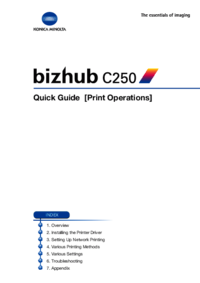









 (94 Seiten)
(94 Seiten)





 (42 Seiten)
(42 Seiten)







Kommentare zu diesen Handbüchern